Jos olet Android-käyttäjä, sinulla saattaa olla asennettuna useita sovelluksia, jotka tekevät saman asian. Kun esimerkiksi avaat valokuvan, Android-laitteesi saattaa kysyä, missä sovelluksessa haluat avata sen. Vaihtoehtoisesti se voi käyttää automaattisesti valitsemaasi oletussovellusta valokuvien katseluun.
Et kuitenkaan ole jumissa oletussovelluksen käytössä. Voit helposti palauttaa oletussovelluksesi Androidissa ja vaihtaa toiseen sovellukseen, jota haluat käyttää seuraamalla alla olevia ohjeita.
Yksittäisten sovellusten nollaus Androidissa
Android-laitteen sovellusten nollaamiseen on pari tapaa. Voit nollata tietyn sovelluksen tai nollata ne kaikki. Aloitamme yksittäisten oletussovellusten palauttamisesta Androidissa.
Yksittäisen sovelluksen nollaaminen Androidissa:
- Avaa Asetukset -sovellus Android-puhelimella tai -tabletilla.
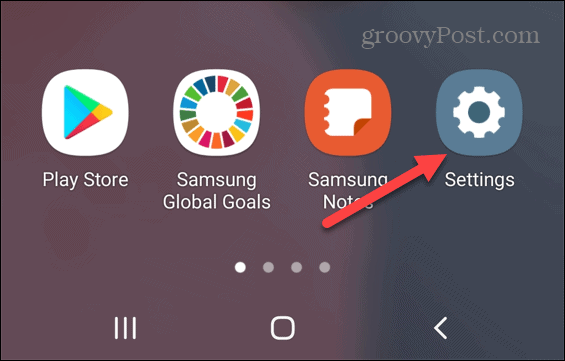
- Napauta Asetukset -valikosta Sovellukset .
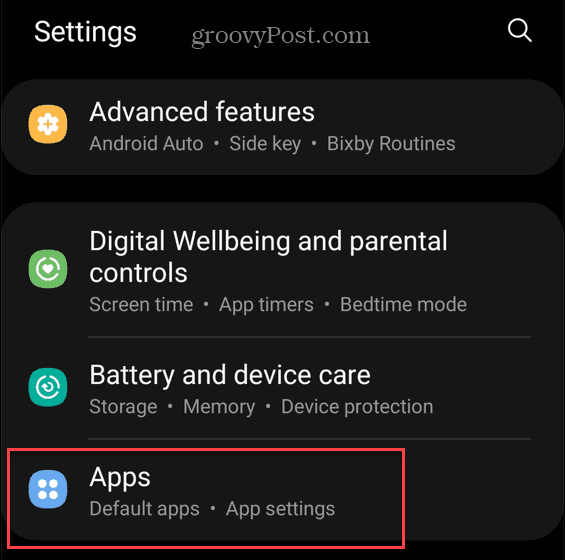
- Napauta Valitse oletussovellukset -vaihtoehtoa.
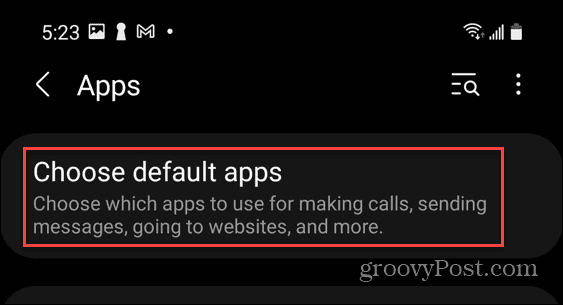
- Napauta sovellusta, jota haluat muuttaa, sovellusluettelosta ja aseta se oletusarvoksi eteenpäin. Napauta esimerkiksi Selainsovellus valitaksesi eri verkkoselaimen ja vaihtaaksesi Google Chromesta vaihtoehdoksi, kuten Brave.
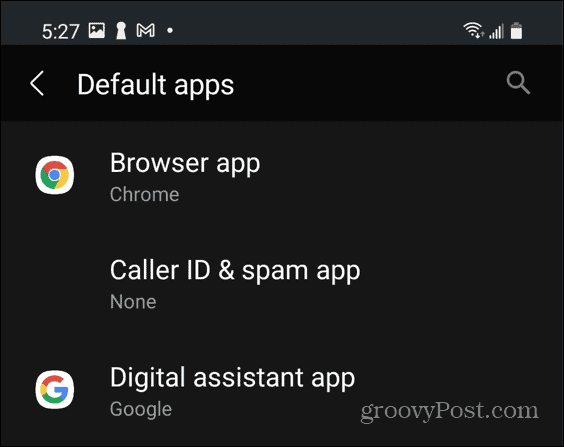
Kun seuraavan kerran avaat linkin toisesta sovelluksesta, se avautuu oletussovellukseksi valitsemassasi sovelluksessa. Nollattavien sovellusten valitseminen yksilöllisesti on hyvä, jos haluat muuttaa vain yhtä tai kahta.
Kuinka palauttaa kaikki oletussovellukset Androidissa
Jos haluat täysin uuden alun, voit palauttaa kaikki Androidin oletussovellukset laitteesi vakiokokoonpanoihin.
Kaikkien oletussovellusten palauttaminen Androidissa:
- Avaa Asetukset -sovellus puhelimellasi tai tabletillasi.
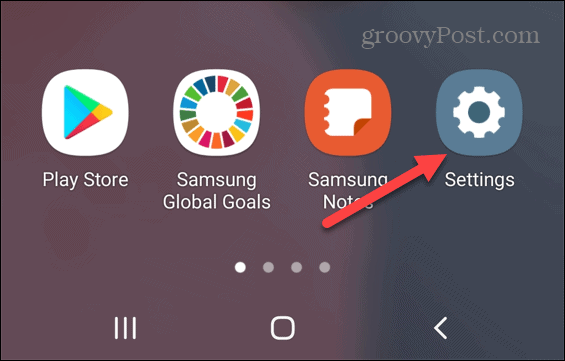
- Napauta Asetukset -valikossa Sovellukset .
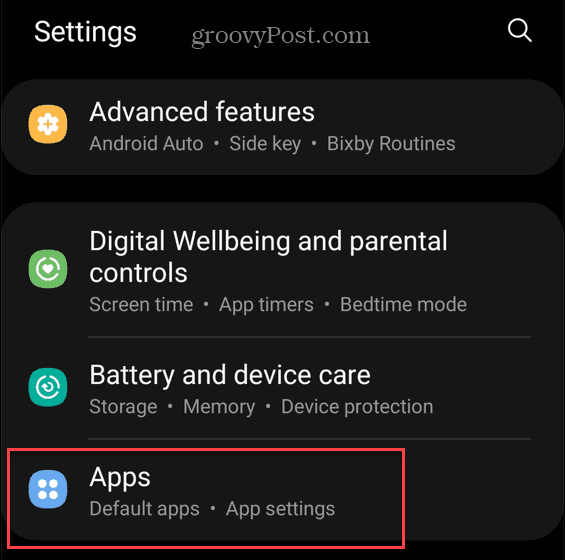
- Napauta seuraavaksi kolmen pisteen valikkoa oikeassa yläkulmassa.
- Napauta valikosta Palauta sovellusasetukset .
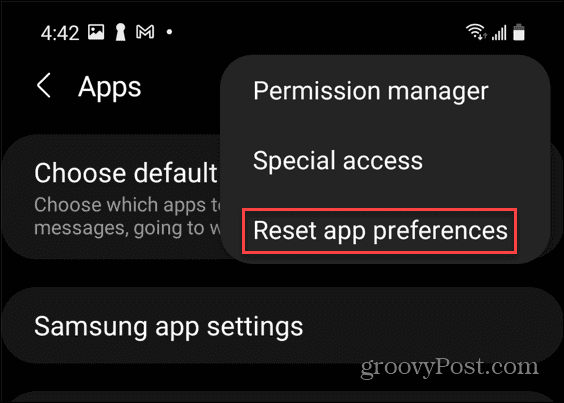
- Kun vahvistusikkuna tulee näkyviin, napauta Reset- painiketta.
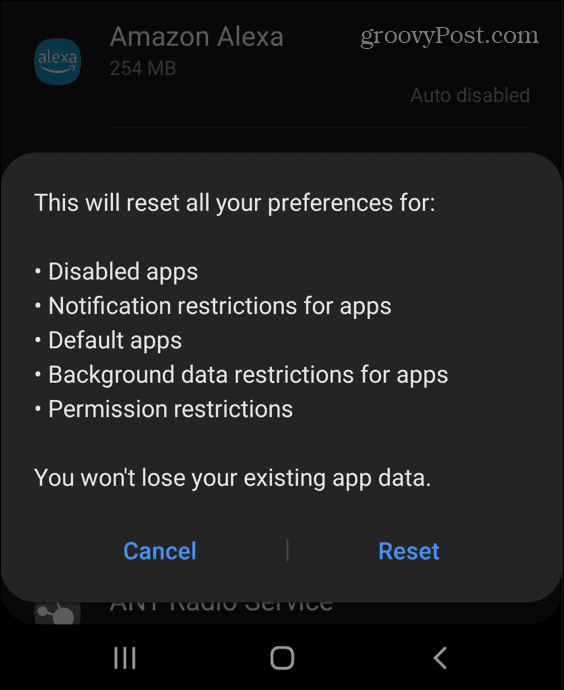
Huomautus: Tämä nollaa kaiken, mukaan lukien sovellusten käyttöoikeusrajoitukset, sovellusilmoitukset ja paljon muuta. Jos et ole varma, haluatko nollata kaiken, käytä sen sijaan yllä olevaa vaihtoehtoa. Näin voit hallita enemmän tiettyjä oletussovelluksia.
Seuraavat vaiheet Androidissa
Noudattamalla yllä olevia vaiheita sinun pitäisi pystyä palauttamaan oletussovelluksesi Androidissa. Jos et pidä tietystä sovelluksesta, voit aina vaihtaa toiseen helposti.
Android on kulkenut pitkän tien alkuajoista, ja siinä on joukko temppuja, joiden avulla voit parantaa käyttökokemusta. Voit esimerkiksi löytää Wi-Fi-salasanan Androidista käyttääksesi sitä muualla. Jos sinulla on suosikkisovellus, jota haluat käyttää, voit jopa asentaa Android-sovelluksia Windows 11: een käyttääksesi niitä tietokoneellasi.
![Xbox 360 -emulaattorit Windows PC:lle asennetaan vuonna 2022 – [10 PARHAAT POINTA] Xbox 360 -emulaattorit Windows PC:lle asennetaan vuonna 2022 – [10 PARHAAT POINTA]](https://img2.luckytemplates.com/resources1/images2/image-9170-0408151140240.png)
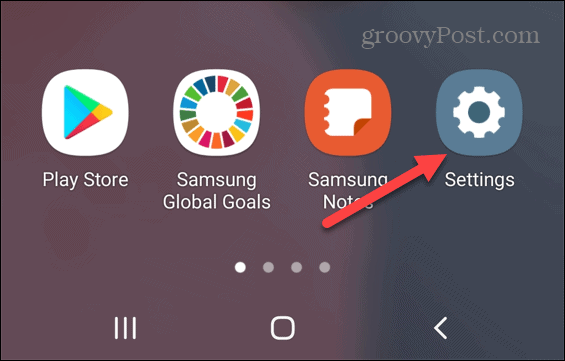
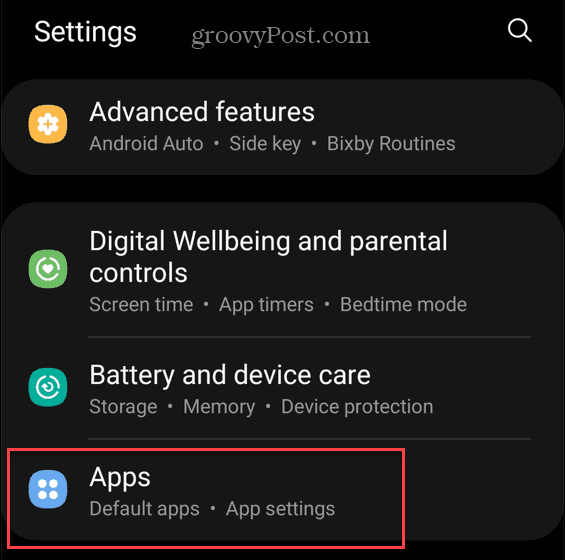
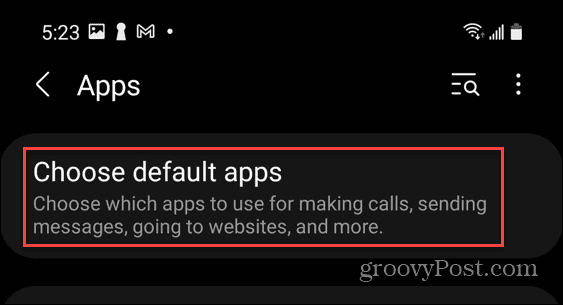
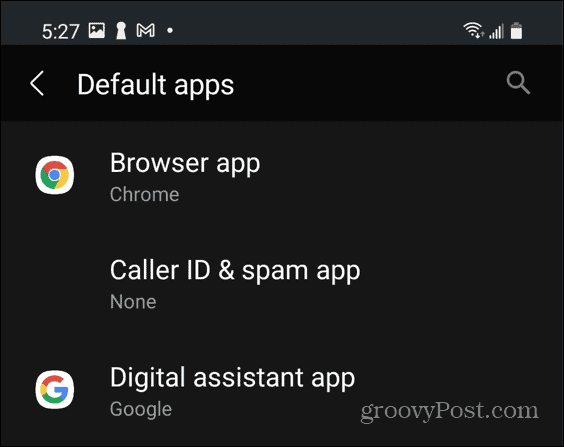
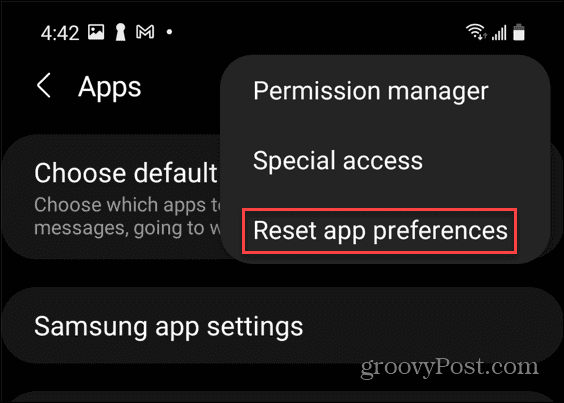
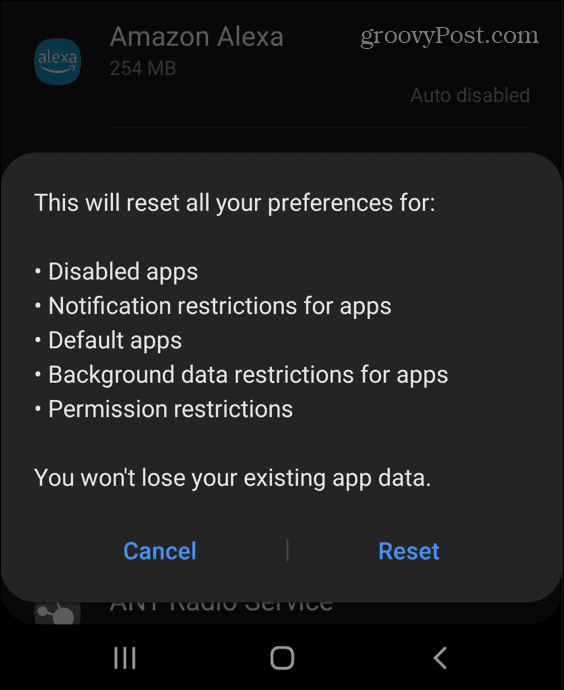
![[100 % ratkaistu] Kuinka korjata Error Printing -viesti Windows 10:ssä? [100 % ratkaistu] Kuinka korjata Error Printing -viesti Windows 10:ssä?](https://img2.luckytemplates.com/resources1/images2/image-9322-0408150406327.png)




![KORJAATTU: Tulostin on virhetilassa [HP, Canon, Epson, Zebra & Brother] KORJAATTU: Tulostin on virhetilassa [HP, Canon, Epson, Zebra & Brother]](https://img2.luckytemplates.com/resources1/images2/image-1874-0408150757336.png)

![Kuinka korjata Xbox-sovellus, joka ei avaudu Windows 10:ssä [PIKAOPAS] Kuinka korjata Xbox-sovellus, joka ei avaudu Windows 10:ssä [PIKAOPAS]](https://img2.luckytemplates.com/resources1/images2/image-7896-0408150400865.png)
